1. 启动问题
安装完成后,启动永洪BI 失败。
具体失败的现象如下:
•Windows环境,到tomcat/bin目录下,双击startup.bat启动永洪,tomcat弹窗闪退。
•Linux环境,到tomcat/bin目录下,执行sh startup.sh启动永洪,启动后查不到进程。
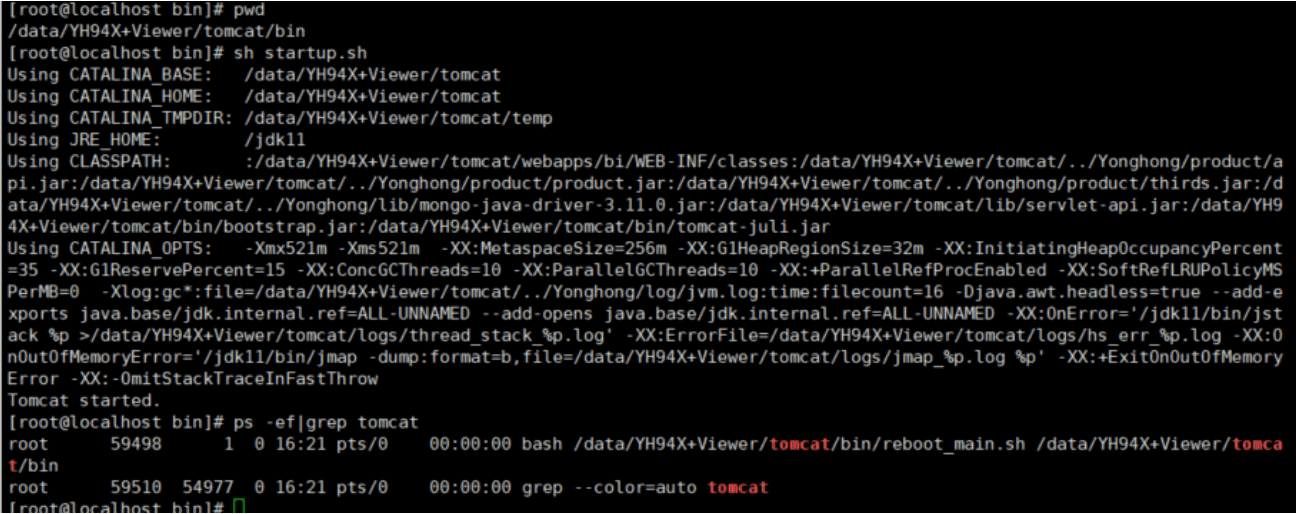
如上截图,启动后查不到进程,这类现象都属于启动失败,进程没启动起来,这类问题的原因和解决方案可以参考如下三种:
1.1 Jdk版本过低或Jdk路径配置错误
永洪所使用的Jdk版本应高于Jdk9,推荐Jdk11,Jdk版本过低会导致启动失败。
检查tomcat/bin/setcalsspath.sh(Windows环境检查setcalsspath.bat)中Jdk路径是否正确。
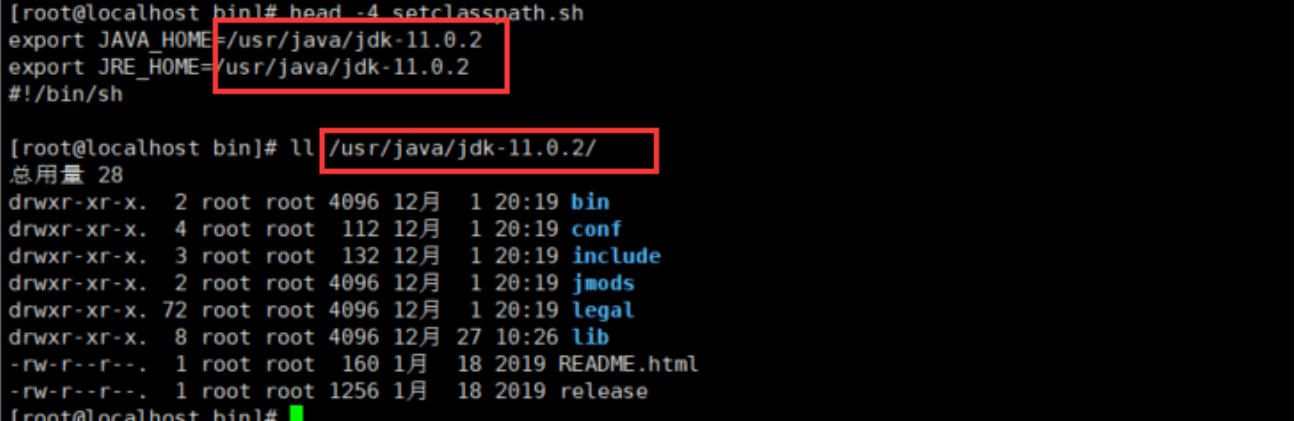
➢注意:
Jdk11版本的Jre和Jdk是一样的,其余版本不一定。
重新安装Jdk,并配置环境变量,详情可参考JAVA JDK11下载、安装与环境变量配置。
1.2 端口被占用
这类原因一般可以在tomcat/logs/catalina.out启动日志中看到明显的报错提示。
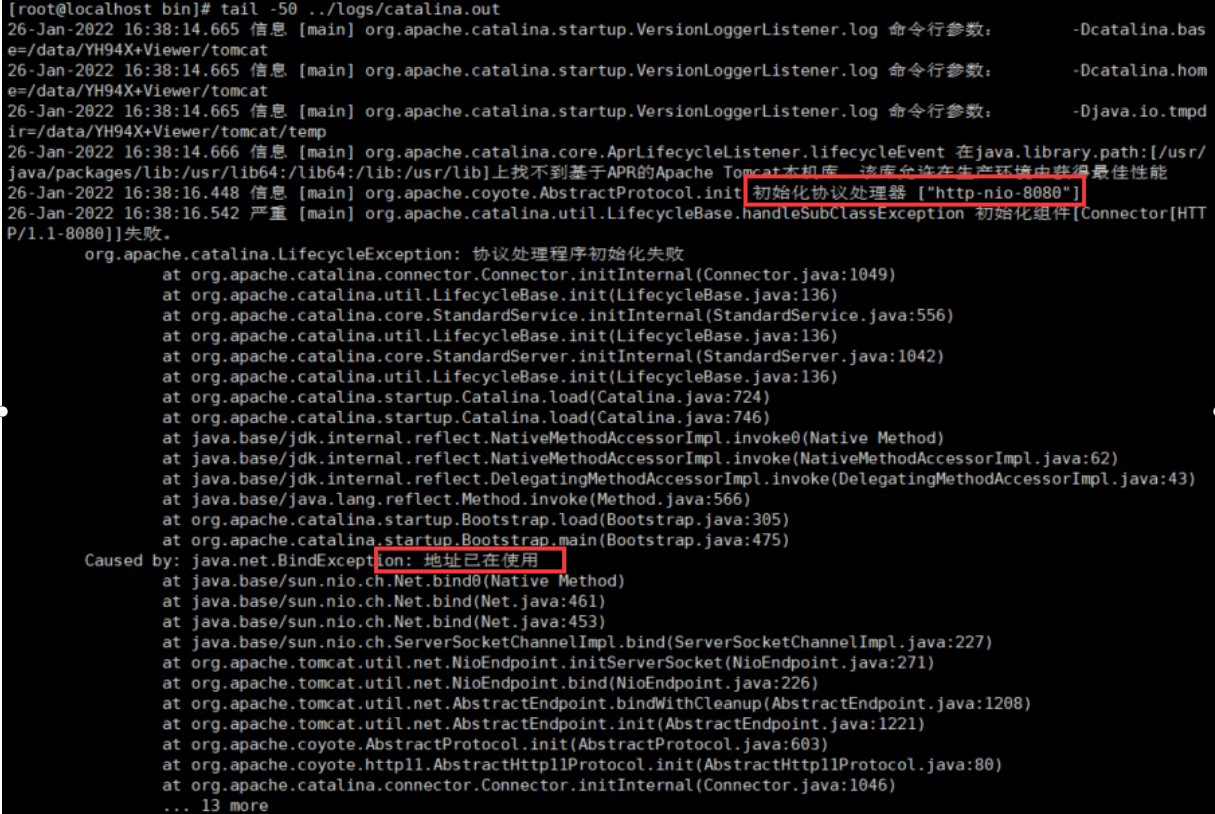
解决方案:修改端口号。用文本编辑器打开vividime\tomcat\conf下有个server.xml文件,修改以下红色文字的端口号。
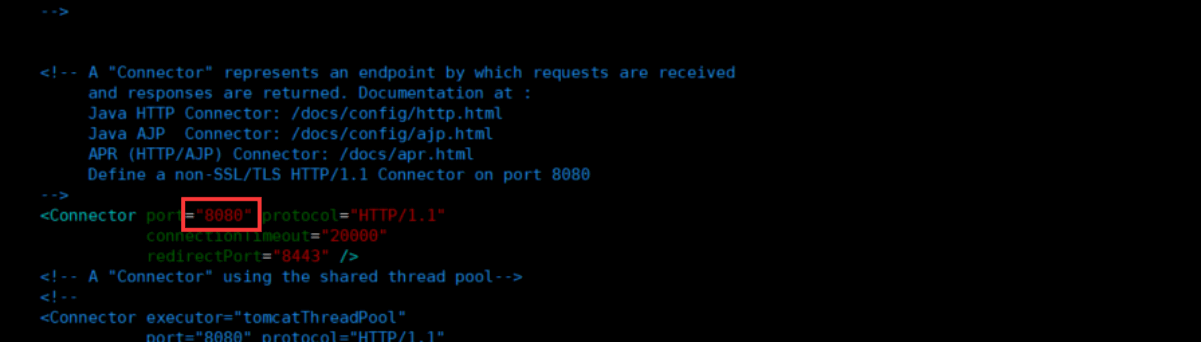
1.3 jvm内存过低
这类原因一般可以在tomcat/logs/catalina.out启动日志中看到明显的报错提示。
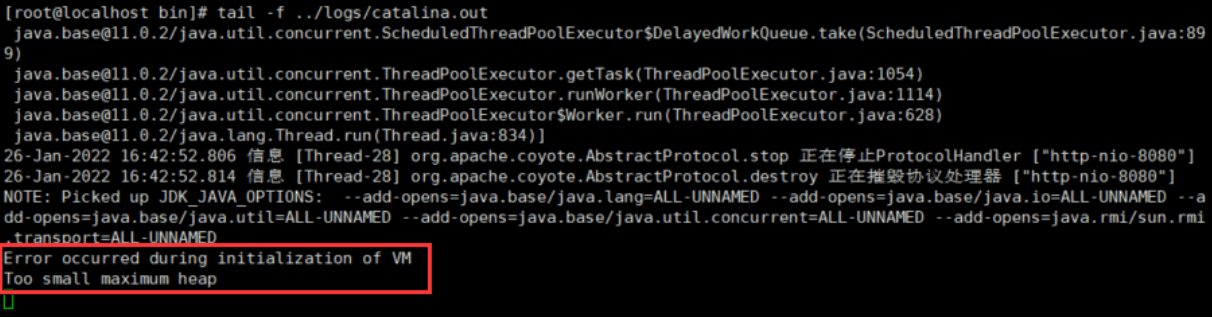
解决方案:调整分配给永洪jvm的内存:用文本编辑器打开vividime\tomcat\bin下有个catlina.sh文件(Windows环境修改catlina.bat),修改以下红色文字的内存大小,建议是服务器剩余可用内存的一半。

2. 访问问题
永洪tomcat启动后,浏览器使用http://ip:port/bi/Viewer无法访问,可能的原因和解决方案有以下两种:
2.1 网络不通
用浏览器所在的电脑,在cmd窗口使用“ping 服务器ip”命令,测试下网络是否通畅,如果网络不通,请联系自家网管。
如下图是网络通畅。
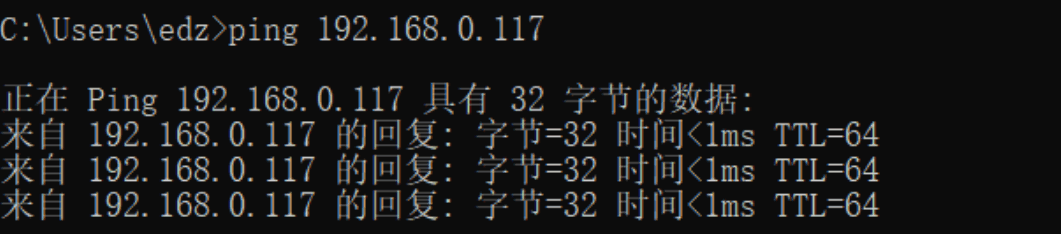
2.2 端口不通
即使网络通了,如果端口没开放,也可能无法访问。
解决方案:关闭永洪服务器的防火墙或开放永洪tomcat访问端口